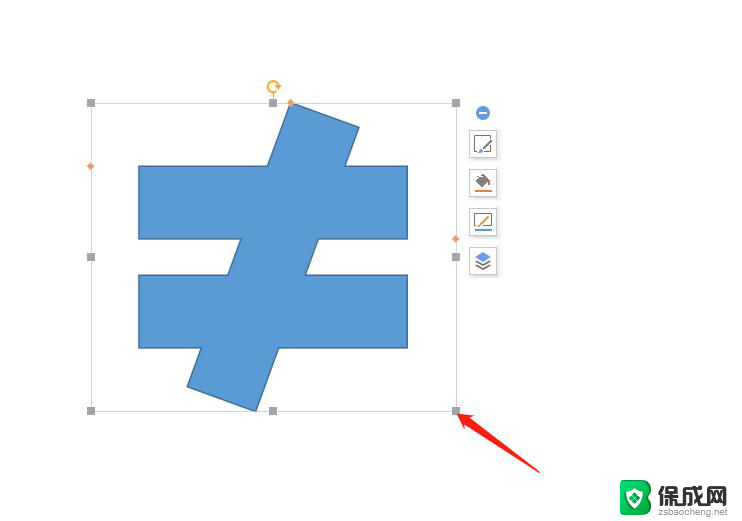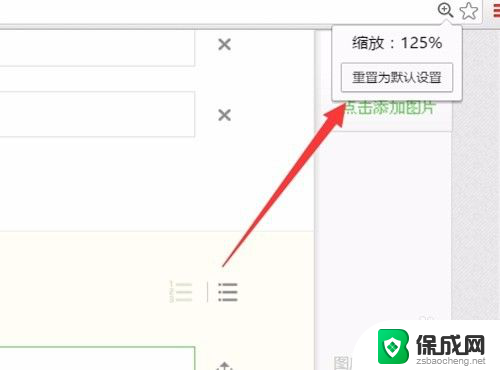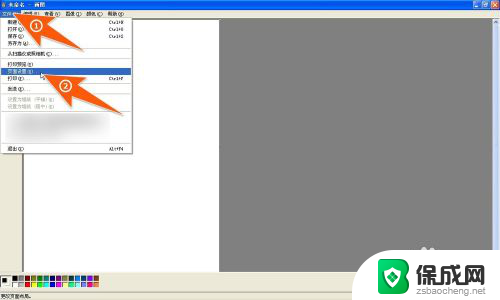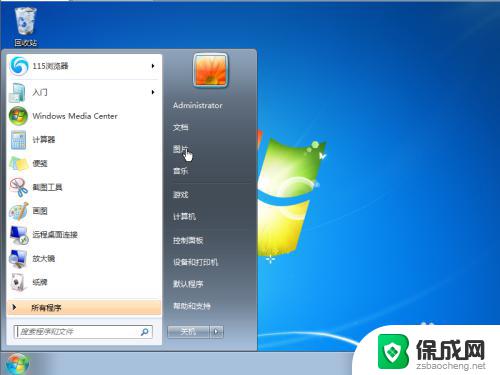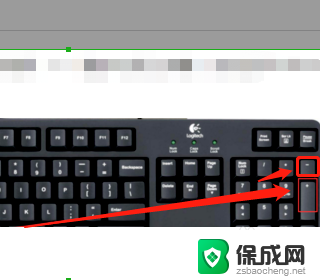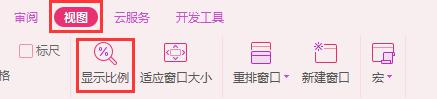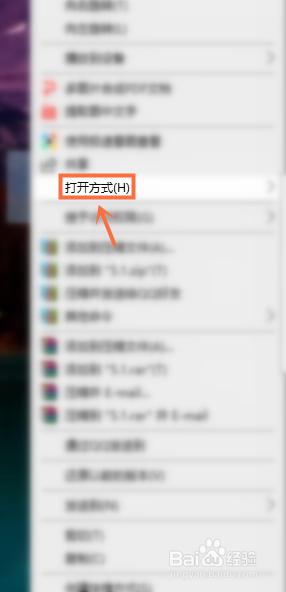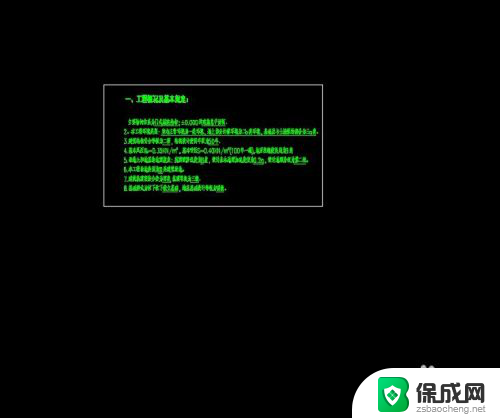ps里面放大缩小的快捷键 Photoshop如何放大缩小图片
Photoshop作为一款功能强大的图像处理软件,为用户提供了丰富的操作选项,其中包括放大和缩小图片的快捷键,通过这些快捷键,我们可以轻松地调整图片的大小,以满足我们的需求。放大缩小的快捷键在Photoshop中起到了至关重要的作用,它们不仅可以提高我们的工作效率,还能够让我们更精准地处理图像。接下来我们将详细介绍Photoshop中的放大缩小快捷键及其使用方法,帮助大家更好地掌握这些技巧。无论是专业设计师还是普通用户,都可以通过这些快捷键轻松应对各种图像处理任务,提升自己的工作效率。
具体方法:
1.首先,打开ps的软件。执行菜单栏中的文件—打开,或者直接用快捷键Ctrl+O打开我们的素材图片。夏夏的素材图片来源于网络,在此表示感谢。

2.现在我们就来将这张图片放大,选择工具箱中的缩放工具。缩放工具位于工具箱的下方一个类似放大镜的标志,如下图所示。
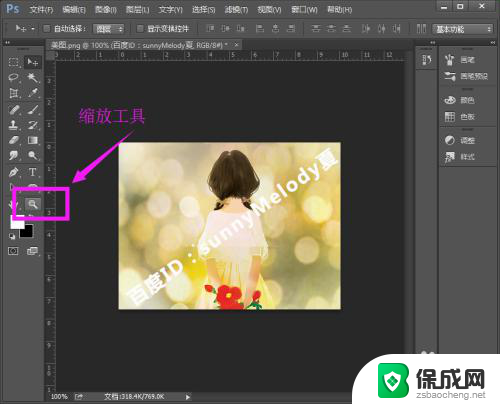
3.选择工具箱中的缩放工具后,我们在缩放工具的属性栏中就可以看到放大和缩小了。先选择放大,然后点击图片,图片就被我们放大了;
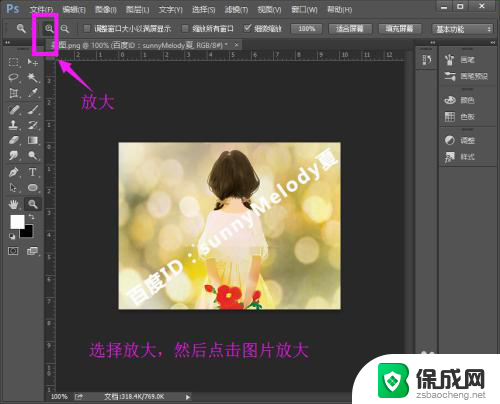
4.如果我们选择缩小,点击图片,就将图片缩小了,如下图所示。
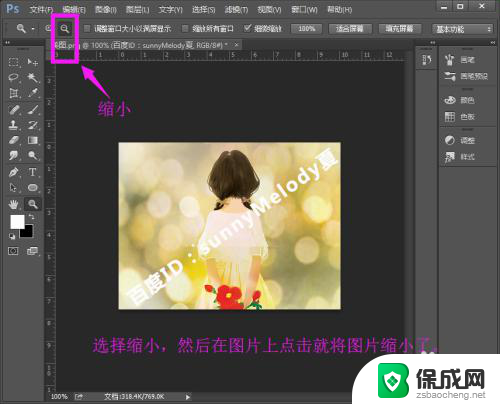
5.如果我们选择了放大,按住Alt键不放,点击图片也可以将图片缩小。
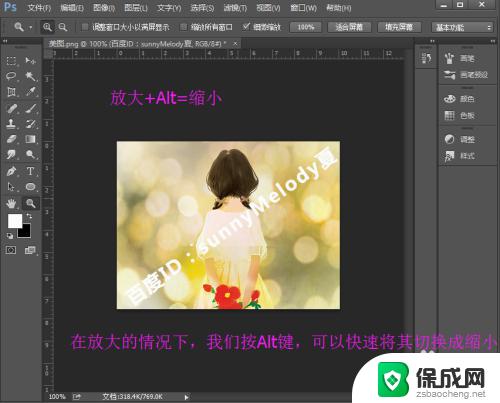
6.同样地,如果我们选择了缩小,按住Alt键不放,点击图片也可以将图片放大。
因此,Alt将可以实现放大与缩小的互换哦!
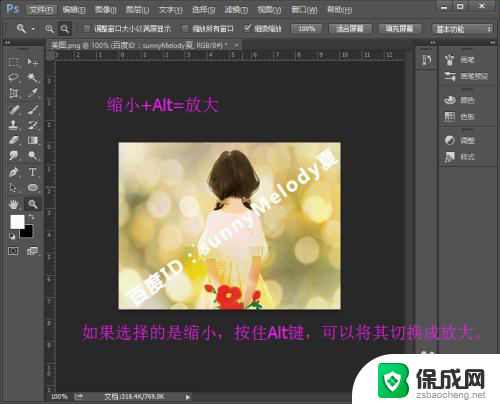
以上就是Photoshop中放大缩小的快捷键的全部内容,碰到同样情况的朋友们赶紧参照小编的方法来处理吧,希望能够对大家有所帮助。